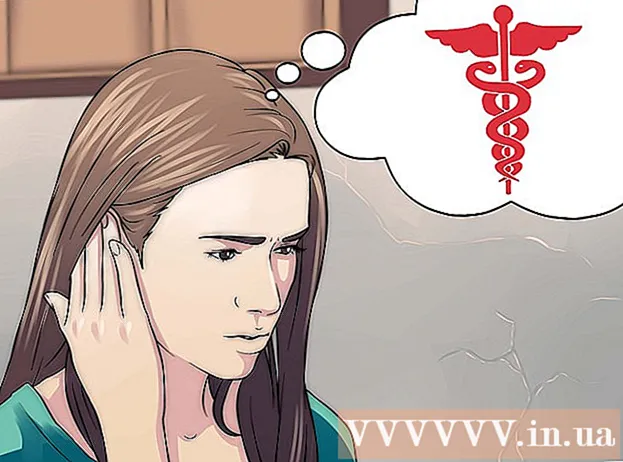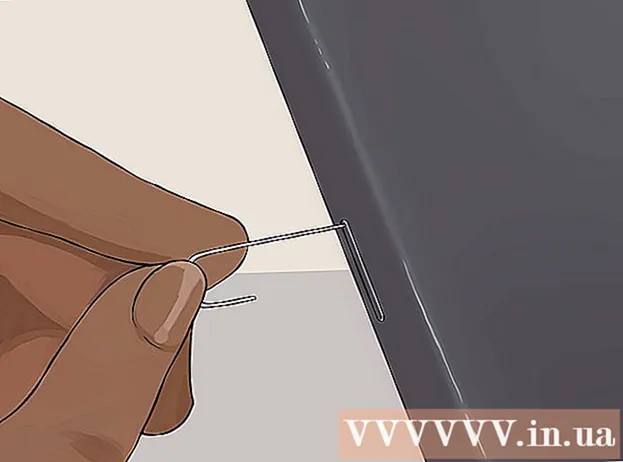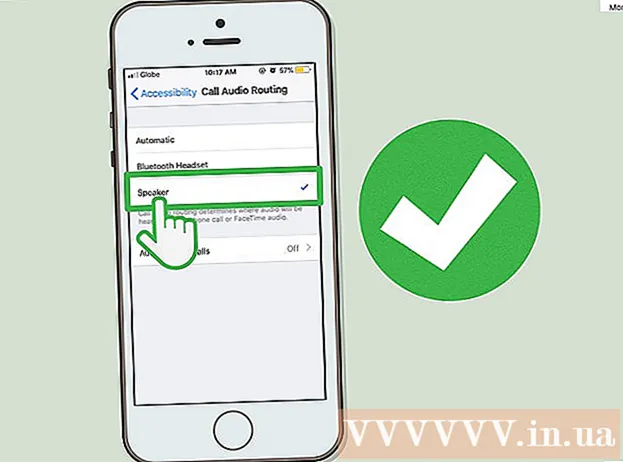Forfatter:
Mark Sanchez
Opprettelsesdato:
7 Januar 2021
Oppdater Dato:
2 Juli 2024
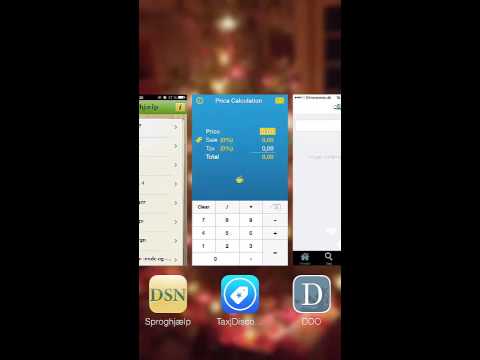
Innhold
- Trinn
- Del 1 av 7: Slik forbereder du deg på en hack
- Del 2 av 7: iOS 10 - 10.3.3 (32 -bit)
- Del 3 av 7: iOS 10 - 10.2 (64 -bit)
- Del 4 av 7: iOS 10 - 10.1.1 (iPhone 7 (+))
- Del 5 av 7: iOS 9.0 - 9.3.3
- Del 6 av 7: iOS 8.0 - 8.4
- Del 7 av 7: iOS 7.1 - 7.1.2
- Tips
- Advarsler
Denne artikkelen viser deg hvordan du installerer jailbreak -programvare på iPhone. En jailbroken smarttelefon lar deg installere applikasjoner og tweaks som ikke er tilgjengelige i Apple App Store for å få mer kontroll over iPhone. Vær oppmerksom på at jailbreaking ikke er godkjent av Apple.
Trinn
Del 1 av 7: Slik forbereder du deg på en hack
- 1 Sørg for at iPhone -operativsystemet ditt kan bli jailbroken. For å gjøre dette, åpne Innstillinger -menyen og trykk på Generelt> Om smarttelefon. Se etter nummeret i "Versjon" -linjen - dette nummeret er iOS -versjonen. Følgende iOS -versjoner kan hackes:
- iOS 11-11.1 (jailbreak anbefales ikke, fordi det ikke er Cydia);
- iOS 10-10.3.3 (32-biters)
- iOS 10-10.2 (64-biters)
- iOS 10–10.1.1 (iPhone 7 (+));
- iOS 9-9.3.3;
- iOS 8–8.4;
- iOS 7.1-7.1.2;
- iOS 7.0-7.0.6;
- Hvis operativsystemet ditt ikke er på denne listen, må du vente på at riktig jailbreak -programvare kommer ut.
- 2 Deaktiver iPhone -passord. For å gjøre dette, åpne Innstillinger -menyen, rull ned og trykk på Berørings -ID og passord (eller bare passord), skriv inn ditt nåværende passord, rull ned og trykk på Deaktiver passord, og skriv deretter inn passordet ditt igjen. Aktiver passordet når du jailbreaker enheten din.
- 3 Deaktiver Finn min iPhone. Det bør ikke være aktivt når du jailbreak smarttelefonen. For å deaktivere denne funksjonen, trykk på tilbakeknappen øverst til venstre på skjermen for å gå tilbake til Innstillinger -menyen, rull ned og trykk på iCloud, rull ned og trykk på Finn min iPhone, og skyv deretter glidebryteren ved siden av Finn min iPhone »Til venstre til Av -stillingen. Du må kanskje skrive inn et passord.
- 4 Oppdater iTunes til den nyeste versjonen. For å gjøre dette, start iTunes, gå til kategorien Hjelp i øvre venstre hjørne, klikk på Søk etter oppdateringer, og klikk deretter på Oppdater iTunes (hvis du blir bedt om det).
- 5 Koble iPhone til datamaskinen. For å gjøre dette, koble smarttelefonens ladekabel til ladeporten på undersiden av iPhone og til en USB -port på datamaskinen.
- 6 Sikkerhetskopier iPhone. På denne måten kan du gjenopprette operativsystemet og alle data hvis noe går galt under jailbreak. Som en siste utvei vil du gjenopprette dataene og kopiere dem til en ny smarttelefon.
- 7 Bytt iPhone til frakoblet modus (flymodus). På denne måten blir du kvitt Apples begrensninger når du hacker deg inn på smarttelefonen din. For å gjøre dette, åpner du "Innstillinger" -menyen og flytter glidebryteren ved siden av "Flymodus" -alternativet (øverst i "Innstillinger" -menyen) til "Av" -posisjonen. Nå kan du begynne å jailbreake enheten din.
- 8 Sjekk om du kan jailbreak smarttelefonen din. Dette kan gjøres på canijailbreak.com. Sjekk også om den jailbreakable IPSW -filen er signert; gjør det på ipsw.me. Om nødvendig kan du oppgradere til en eldre versjon av iOS.
Del 2 av 7: iOS 10 - 10.3.3 (32 -bit)
- 1 Sørg for at du har en iPhone 5 eller iPhone 5c. Jailbreak -prosessen beskrevet i denne delen kan ikke brukes på iPhone 5S og nyere modeller.
- 2 Gå til nettstedet https://h3lix.tihmstar.net/ og klikk "Få h3lix!"(Last ned h3lix!).
- 3Last ned Cydia Impactor fra nettstedet http://www.cydiaimpactor.com/og deretter starte denne applikasjonen.
- 4Sørg for at iTunes er installert.
- 5 Finn IPA -filen for h3lix og gjør ett av følgende:
- klikk "Enhet"> "Installer pakke" og velg IPA -filen for h3lix i nedlastingsmappen;
- dra IPA -filen inn i Cydia Impactor -vinduet.
- 6Skriv inn Apple -ID og passord; bruk app-passordet hvis tofaktorautentisering er aktivert.
- 7 Legg til jailbreak -appen på listen over pålitelige apper. Åpne Innstillinger -menyen og trykk på Generelt> Profiler og enhetsbehandling, velg h3lix, trykk deretter på Tillit og skriv inn enhetspassordet.
- 8Start h3lix -programmet; Hovedskjermen (SpringBoard -appen) starter på nytt og Cydia installeres på enheten.
- 9Gjenta trinn 5-6 hver 7. dag (med mindre du er en Apple-utvikler).
Del 3 av 7: iOS 10 - 10.2 (64 -bit)
- 1 Sørg for at du kan jailbreak iPhone. Du må ha en iPhone 5S, 6, 6 Plus, 6S, 6S Plus eller SE for å kunne jailbreak iOS 10.
- Du kan ikke nedgradere til en eldre versjon av iOS for å jailbreake den hvis du ikke har lagret SHSH -sertifikatet. Hvis du har et sertifikat, kan du lese denne artikkelen.
- 2 Gå til nettstedet for jailbreak -app Yalu. Klikk på lenken i stedet for å skrive inn adressen fordi det er flere lignende nettsteder som vil prøve å installere skadelig programvare på iPhone.
- 3 Klikk på lenken "ipa (cydia impactor)". Dette er den første lenken i delen "beta7".
- Fra mars 2017 er det ingen jailbreak -app for iOS 10.3; når den slippes, vises den på nettsiden til Yalu -appen.
- 4 Gå til siden der du kan laste ned Cydia Impactor. Skjermen viser flere lenker for forskjellige operativsystemer:
- Mac OS X;
- Windows;
- Linux (32-biters);
- Linux (64-biters).
- 5 Klikk på lenken som tilsvarer operativsystemet på datamaskinen din. Lenker er plassert øverst på siden; Når du klikker på lenken, vil et arkiv (ZIP -fil) med installasjonsprogrammet for jailbreak -programmet lastes ned til datamaskinens skrivebord.
- 6 Dobbeltklikk på den nedlastede zip-filen for å åpne den. Inne i arkivet finner du flere filer, men du trenger bare "Impactor" -filen (typen av denne filen er "Application").
- 7 Dobbeltklikk på "Impactor" -filen. Installasjonsprogrammet starter; det vil ta noen minutter å laste ned de nødvendige filene.
- IPhone må være koblet til datamaskinen. Hvis du ikke har koblet til smarttelefonen, må du gjøre det før du starter Impactor.
- 8 Dra filen "yalu102_beta7" til installasjonsvinduet. Ikonet for denne filen ser ut som iTunes -logoen.
- 9 Skriv inn e -postadressen din for Apple ID. Gjør det i popup-vinduet.
- 10Klikk på OK.
- 11 Skriv inn Apple ID -passordet ditt. Skriv inn det samme passordet som du bruker for å logge på iCloud eller App Store.
- Hvis det vises en feilmelding, må du opprette et applikasjonspassord:
- gå til Apple ID -nettstedet;
- Logg på med Apple -ID og passord
- klikk på "Opprett passord" i delen "Programpassord";
- skriv inn en etikett (for eksempel "jailbreak") og klikk "Create";
- kopier det angitte passordet og bruk det i Impactor når dette programmet ber om et passord.
- Hvis det vises en feilmelding, må du opprette et applikasjonspassord:
- 12 Klikk på OK. Hvis Apple ID -legitimasjonen er riktig, begynner installasjonen av Yalu -appen på iPhone.
- Dette vil ta noen minutter.
- 13 Start Yalu -appen på iPhone. Appikonet ser ut som et menneskelig ansikt på en svart og grå bakgrunn og ligger på startskjermen.
- 14 Vent på popup-meldingen om at Apple-ID-en din ikke er klarert. Åpne nå Innstillinger -menyen, klikk på Generelt> Enhetsbehandling, og klikk deretter på Apple -ID -en du signerte "yalu102" med. Klikk på Tillit> Bekreft.
- 15 Klikk på Gå i midten av skjermen. IPhone viser en melding som sier "lagring nesten full", noe som betyr at prosessen ble fullført vellykket. Når omstarten er fullført, blir smarttelefonen jailbroken og Cydia -ikonet vises på startskjermen.
Del 4 av 7: iOS 10 - 10.1.1 (iPhone 7 (+))
- 1 Sørg for at iPhone 7 kan bli jailbroken. Smarttelefonen må kjøre iOS 10.1.1 eller eldre for å kunne bruke mach_portal + yalu jailbreak -appen.
- Du kan ikke nedgradere til en eldre versjon av iOS for å jailbreake den hvis du ikke har lagret SHSH -sertifikatet. Hvis du har et sertifikat, kan du lese denne artikkelen.
- 2 Gå til nettstedet for jailbreak -app Yalu. Klikk på lenken i stedet for å skrive inn adressen fordi det er flere lignende nettsteder som vil prøve å installere skadelig programvare på iPhone.
- 3 Rull ned litt. Klikk på lenken "speil (mitt eget) - beta3". Dette er den første lenken i delen yalu + mach_portal.
- Mange brukere tror at yalu + mach_portal -appen er ustabil, men det er fortsatt den beste iPhone 7 -jailbreak -appen.
- 4 Gå til siden der du kan laste ned Cydia Impactor. Skjermen viser flere lenker for forskjellige operativsystemer:
- Mac OS X;
- Windows;
- Linux (32-biters);
- Linux (64-biters).
- 5 Klikk på lenken som tilsvarer operativsystemet på datamaskinen din. Lenker er plassert øverst på siden; Når du klikker på lenken, vil et arkiv (ZIP -fil) med installasjonsprogrammet for jailbreak -programmet lastes ned til datamaskinens skrivebord.
- 6 Dobbeltklikk på den nedlastede zip-filen for å åpne den. Inne i arkivet finner du flere filer, men du trenger bare "Impactor" -filen (typen av denne filen er "Application").
- 7 Dobbeltklikk på "Impactor" -filen. Installasjonsprogrammet starter; det vil ta noen minutter å laste ned de nødvendige filene.
- IPhone må være koblet til datamaskinen. Hvis du ikke har koblet til smarttelefonen, må du gjøre det før du starter Impactor.
- 8 Dra filen "yalu + mach_portal" inn i installasjonsvinduet. Ikonet for denne filen ser ut som iTunes -logoen.
- 9 Skriv inn e -postadressen din for Apple ID. Gjør det i popup-vinduet.
- 10Klikk på OK.
- 11 Skriv inn Apple ID -passordet ditt. Skriv inn det samme passordet som du bruker for å logge på iCloud eller App Store.
- Hvis det vises en feilmelding, må du opprette et applikasjonspassord:
- gå til Apple ID -nettstedet;
- Logg på med Apple -ID og passord
- klikk på "Opprett passord" i delen "Programpassord";
- skriv inn en etikett (for eksempel "jailbreak") og klikk "Create";
- kopier det angitte passordet og bruk det i Impactor når dette programmet ber om et passord.
- Hvis det vises en feilmelding, må du opprette et applikasjonspassord:
- 12 Klikk OK. Hvis Apple ID -legitimasjonen er riktig, begynner installasjonen av Yalu -appen på iPhone.
- Dette vil ta noen minutter.
- 13 Start mach_portal -appen på iPhone. Programikonet ser ut som en hvit firkant og ligger på startskjermen.
- 14 Vent på popup-meldingen om at Apple-ID-en din ikke er klarert. Åpne nå Innstillinger -menyen, klikk Generelt> Enhetsbehandling, og klikk deretter på Apple -ID -en du signerte "yalu102" med. Klikk på Tillit> Bekreft.
- 15 Trykk på mach_portal -appen igjen. Skjermen vil være tom i 30 sekunder. Når omstarten er fullført, blir smarttelefonen jailbroken og Cydia -ikonet vises på startskjermen.
- 16 Start Cydia -appen. Hvis dette er første gang du starter den, vil det ta litt tid. Når Cydia lanseres, går du til kategorien Kilder.
- 17 Klikk "Rediger" i øvre høyre hjørne, og klikk deretter på "Legg til" i øvre venstre hjørne. Lim inn følgende adresse i vinduet som åpnes: http://83.218.67.215/~ijapija00/cydia
- 18 Gå til "Søk" -fanen i Cydia -appen. Skriv inn "Substrate Fix (iOS 10)". Trykk og installer pakken "Substrate Fix (iOS 10)".
Del 5 av 7: iOS 9.0 - 9.3.3
- 1 Gå til nettstedet for jailbreak -app Pangu. IOS 9.1 (+) kan bare jailbroken på 64-biters iPhones (5S og alle 6s), men andre versjoner av systemet kan jailbroken på hvilken som helst iPhone.
- Du kan ikke nedgradere til en eldre versjon av iOS for å jailbreake den hvis du ikke har lagret SHSH -sertifikatet. Hvis du har et sertifikat, kan du lese denne artikkelen.
- 2 Klikk på Last ned og hjelp og deretter på Last ned. Disse knappene er plassert i henholdsvis midten og øverst på siden.
- 3 Kjør Pangu -programmet på datamaskinen. Sørg for at iPhone er koblet til datamaskinen din. Det vil ta noen sekunder før Pangu starter og oppdager iPhone.
- 4 Klikk Start for å starte jailbreak. Du blir bedt om å bekrefte at du har opprettet en sikkerhetskopi.
- 5 Klikk Allerede sikkerhetskopiert. Dette bekrefter at du har sikkerhetskopiert til iTunes.
- 6 Vent til den første hackingfasen er fullført. Når fremdriftslinjen for jailbreak er 55%, starter iPhone på nytt, og når 65%blir bedt om å sette smarttelefonen i frakoblet modus (flymodus).
- 7 Lås opp iPhone og start Pangu -appen når du blir bedt om det. Forespørselen vises når fremdriftslinjen for jailbreak er 75%. Finn Pangu -appikonet på startskjermen. Hvis du ikke finner dette ikonet, åpner du søkefeltet (sveip ned) og skriver "Pangu" (uten anførselstegn).
- 8 Åpne tilgang til bilder som er lagret i iPhone -minnet. Pangu vil be om tilgang til bildene. Dette er nødvendig for å starte en utnyttelse, som er nødvendig for en korrekt hacking. Siden iPhone er frakoblet, blir ikke bildene overført til en annen enhet eller et annet nettverk; Videre vil Pangu -appen avinstalleres når jailbreak er fullført.
- 9 Vent til enheten er jailbroken. Når Pangu har tilgang til bildene, vil jailbreak fortsette. Når prosessen er fullført, vises meldingen "Allerede jailbroken" i Pangu -vinduet (på datamaskinen), og Cydia -ikonet vises på hovedskjermen.
- 10 Start Cydia. Cydia fortsetter med det første oppsettet, som kan ta noen minutter. Da starter iPhone på nytt. Smarttelefonen din er nå jailbroken.
- Denne jailbreaken er ikke permanent, det vil si at etter hver omstart av smarttelefonen din, må du jailbreak iPhone igjen ved hjelp av Pangu -appen. Mest sannsynlig vil Pangu -app -sertifikatet utløpe etter en viss tid. Selv om den ikke utløper når som helst snart, anbefaler jailbreak -eksperter å bruke denne JailbreakMe -siden som er opprettet av bruker Luca Todesco.
- 11 Ikke oppdater iPhone. Oppdateringer vil føre til at jailbreak vil "fly av", og mest sannsynlig vil du ikke lenger kunne jailbreak smarttelefonen din.
Del 6 av 7: iOS 8.0 - 8.4
- 1 Sørg for at iPhone kan bli jailbroken. iOS 8.0–8.4 kan jailbroken ved hjelp av TaiG -appen, men iOS 8.4.1 kan ikke jailbroken. Du kan heller ikke oppgradere til iOS 8.1.3–8.4.
- 2 Last ned TaiG APP. Klikk på nedlastingsknappen for operativsystemet og vent til programmet er lastet ned helt.
- Last ned TaiG V2.4.5 for iOS 8.1.3-8.4 hvis du er på Windows. Hvis du vil jailbreake iOS 8.0-8.1.2, kan du laste ned TaiG V1.2.1.
- 3 Start TaiG -appen. Smarttelefonen din vises i vinduet (dette kan ta litt tid).
- 4 Fjern merket for "3K Assistant". Dette programmet er ikke nødvendig for å lykkes med å jailbreake enheten din. Ikke fjern merket for "Cydia" -alternativet, da denne applikasjonen er avgjørende for jailbreak.
- 5 Klikk Start i TaiG -vinduet. Jailbreak starter iPhone. Jailbreak -fremdriften kan overvåkes i TaiG -vinduet. Mest sannsynlig vil iPhone starte på nytt flere ganger under jailbreak -prosessen.
- 6 Start Cydia på iPhone når jailbreak er fullført. Så snart meldingen "Jailbreak lyktes!" Vises i TaiG -vinduet (Jailbreak fullført), vil Cydia -ikonet vises på hovedskjermen på smarttelefonen. Hvis du ikke finner dette ikonet, åpner du søkefeltet (sveip ned) og skriver "Cydia" (uten anførselstegn) i det.
- 7 Vent til Cydia konfigurerer seg selv og start enheten på nytt. Første gang du starter Cydia -appen, vil den konfigurere filsystemet og starte iPhone på nytt. Så snart iPhone starter på nytt, er jailbreak -prosessen fullført.
- 8 Ikke oppdater iPhone. Hvis du oppdaterer enhetssystemet til den nyeste versjonen, vil jailbreak krasje; du vil heller ikke kunne oppgradere til iOS 8. Hvis du vil bruke en jailbroken smarttelefon, må du ikke oppdatere den.
Del 7 av 7: iOS 7.1 - 7.1.2
- 1 Last ned Pangu. Det er et gratis jailbreak -verktøy laget av utviklerne av Pangu jailbreak -appen. Verktøyet er basert på et program fra evad3r, og det er designet for å jailbreak iOS 7.1.x. Last ned Pangu fra det offisielle nettstedet.
- For å få tilgang til iOS 7.1 -versjonen av Pangu, klikk på ☰ øverst til høyre på siden, og klikk deretter på iOS 7.1.X.
- Pangu støtter Windows og Mac OS X.
- 2 Kjør Pangu -verktøyet. IPhone vises i vinduet.
- 3 Klikk på Jailbreak -knappen. Vil starte jailbreak -prosessen.
- 4 Følg instruksjonene på skjermen for å endre datoen på iPhone. Du må angi en hvilken som helst dato før 2. juni 2014.
- 5 Start Pangu -appen på iPhone når jailbreak -fremdriftslinjen er omtrent 50%. La programmet kjøre når du blir bedt om det.
- 6 Vent til jailbreak er fullført. Ikke berør smarttelefonskjermen under jailbreak -prosessen. Når prosessen er fullført, starter iPhone på nytt.
- 7 Start Cydia -appen. Det er en pakkebehandling du trenger for å installere apper og justeringer på din jailbroken iPhone. Start Cydia én gang for å fullføre oppsettet av det nye filsystemet; etter det vil iPhone starte på nytt.
Tips
- Hvis forsøket på å gjenopprette smarttelefonen etter at jailbreak mislykkes, tilbakestiller du iPhone til fabrikkinnstillingene. I dette tilfellet slettes alle data bortsett fra operativsystemet og driverne.
Advarsler
- Vær forsiktig når du laster ned tweaks og andre filer som ikke støttes av iOS fra Cydia. Husk at jailbreaking your device fjerner restriksjoner som forhindrer nedlasting av skadelig programvare.
- Jailbreak -prosessen bryter bruksvilkårene for Apple -produkter. En jailbroken -enhet er sårbar for virus; dessuten kan selve enheten og Apple -tjenester på den være ustabil. Derfor forbeholder Apple seg retten til å nekte service til alle enheter som brukte uautorisert programvare.